
Bài giảng Lập trình website ASP.NET: Phần 2 - Trường ĐH Công nghiệp Quảng Ninh
lượt xem 8
download
 Download
Vui lòng tải xuống để xem tài liệu đầy đủ
Download
Vui lòng tải xuống để xem tài liệu đầy đủ
Phần 2 của bài giảng "Lập trình website ASP.NET" tiếp tục cung cấp cho học viên những nội dung về: xây dựng lớp xử lý dữ liệu; xây dựng đối tượng thể hiện; xây dựng và quản lý ứng dụng; web services; Cascading Style Sheets - CSS;... Mời các bạn cùng tham khảo!
Bình luận(0) Đăng nhập để gửi bình luận!
Nội dung Text: Bài giảng Lập trình website ASP.NET: Phần 2 - Trường ĐH Công nghiệp Quảng Ninh
- Bài Giảng Môn Lập Trình Website ASP.Net Chương 4 CÁC ĐIỀU KHIỂN LIÊN KẾT DỮ LIỆU Sử dụng các điều khiển GridView, Data List và Repeater để hiển thị dữ liệu. I. Điều khiển GridView GridView là một điều khiển khá linh hoạt và hiệu quả trong việc hiển thị, định dạng và thao tác với dữ liệu. Bên cạnh đó, chúng ta có thể thực hiện sắp xếp dữ liệu, thực hiện phân trang với sự hỗ trợ khá tốt của VS .Net trong quá trình thiết kế. 1. Tạo GridView vào trang Kéo Control GridView vào trang Kết nối nguồn dữ liệu Chèn them cột mới Điều chỉnh các cột Tạo các cột tùy biến 2. Định dạng tự động Thực hiện chọn những mẫu định dạng có sẳn quy định về khung viền màu nên bằng cách Chọn Auto Format từ khung DataGrid Task 3. Kết nối nguồn dữ liệu Thực hiện kết nối nguồn dữ liệu với cơ sở dữ liệu Access, SQLServer, . . Trong cửa sổ DataGrid Task tại mục Choose Data Source chọn : New Data Source Biên sọan: Dương Thành Phết Trang 78
- Bài Giảng Môn Lập Trình Website ASP.Net o Với CSDL Access Với CSDL Access Tìm chọn tập tin CSDL Access Xác định nguồn dữ liệu từ Table, Quyery hay câu lệnh truy vấn có thể chỉ định điều kiện lọc dữ liệu và sắp xếp. Biên sọan: Dương Thành Phết Trang 79
- Bài Giảng Môn Lập Trình Website ASP.Net Khai báo tham số điều kiện Chỉ định sắp xếp Chọn Test Query để kiểm tra kết quả nguồn dữ liệu. Chọn Finish để hòan thành o Với CSDL SQLServer Biên sọan: Dương Thành Phết Trang 80
- Bài Giảng Môn Lập Trình Website ASP.Net Với CSDL SQLServer 2000/2005 Tạo kết nối CSDL mới Khai báo các thông số và chọn CSDL cần kết nối Biên sọan: Dương Thành Phết Trang 81
- Bài Giảng Môn Lập Trình Website ASP.Net Kiểm tra kết quả kết nối Chọn Ok Xác định nguồn dữ liệu từ Table, Quyery hay câu lệnh truy vấn có thể chỉ định điều kiện lọc dữ liệu và sắp xếp. Khai báo tham số điều kiện Chỉ định sắp xếp Biên sọan: Dương Thành Phết Trang 82
- Bài Giảng Môn Lập Trình Website ASP.Net - Chọn Test Query để kiểm tra kết quả nguồn dữ liệu. Chọn Finish để hòan thành Thi hành xem kết quả: 4. Thêm cột Trong cửa sổ DataGrid Task chọn : Add New Column Chọn Loại field cần tạo : BoundField Khai báo tiêu đề côt : Header Text Chỉ định tên field dữ liệu: DataField Ok hòan thành Biên sọan: Dương Thành Phết Trang 83
- Bài Giảng Môn Lập Trình Website ASP.Net 5. Hiệu chỉnh, Tạo mới các cột Trong cửa sổ DataGrid Task chọn : Edit Column AvailableFields: Chọn lọai Field liên kết dữ liệu o BoundField: Cột có liên kết với nguồn dữ liệu dạng Textbox. o Checkbox Field: Cột có liên kết với nguồn dữ liệu dạng Checkbox. o Hyperlink Field: Cột có liên kết dữ liệu dạng liên kết. o Button Field: Cột dạng nút lệnh o CommandField: Cột dạng nút lệnh đã được thiết kế sẵn. Điều khiển GridView cung cấp cho chúng ta 3 loại cột dạng này: Select: Nút lệnh chọn dòng dữ liệu Edit, Cancel, Update: Các nút lệnh hỗ trợ chức năng cập nhật dữ liệu trực tiếp trên lưới. Delete: Nút lệnh xóa dòng dữ liệu Chúng ta sẽ có dịp tìm hiểu kỹ hơn về các nút lệnh này trong phần Cập nhật dữ liệu trực tiếp trên lưới. Biên sọan: Dương Thành Phết Trang 84
- Bài Giảng Môn Lập Trình Website ASP.Net o TemplateField: Cột do người dùng tự thiết kế. Đây là loại cột có khả năng làm việc khá linh họat. Ví dụ bạn cần hiển thị danh sách khách hàng. Tại cột Phái, bạn muốn hiển thị dạng Nam/Nữ. Chúng ta sẽ tìm hiểu sâu hơn về Template Column ở phần sau. BoundColumn properties: Qui định thông tin chi tiết cho các cột o HeaderText, Footer Text: Thông tin tiêu đề trên/dưới của cột o Header Image: Hình hiển thị trên tiêu đề cột (thay thế thông tin tiêu đề cột - Header Text). o Sort Expression: Biểu thức sắp xếp của cột. o Visible: Qui định cột có được hiển thị hay không. o DataField: Qui định tên field hay tên thuộc tính của đối tượng dữ liệu cần hiển thị. o Data formatting expression: Biểu thức định dạng dữ liệu. Mẫu định dạng: {0:}. Ví dụ: + Định dạng số: {0:000.00}, {0:0.##} + Định dạng ngày giờ: {0:dd/MM/yyyy}, {0:hh/mm/ss tt} Convert this Field into a Template Column: Chuyển cột hiện hành thành cột dạng Template Column. 6. Thiết lập các thuộc tính định dạng lưới Để thực hiện các thao tác thiết lập các thuộc tính, chúng ta chọn GridView Properties. Hiện / Ẩn : Header / Footer - Phần đầu và chân của GridView o Show header: Qui định dòng tiêu đề trên có được phép hiển thị hay không. (mặc định là có hiển thị dòng tiêu đề) o Show footer: Qui định dòng tiêu đề dưới có được phép hiển thị hay không. (mặc định là không hiển thị dòng tiêu đề dưới) Định dạng dòng Header/Footer: HeaderStyle / FooterStyle Định dạng dòng dữ liệu lẽ/chẵn: RowStyleAlternatingRowStyle Biên sọan: Dương Thành Phết Trang 85
- Bài Giảng Môn Lập Trình Website ASP.Net Sắp xếp: AllowSorting Allow sorting: Có cho phép sắp xếp dữ liệu hay không. (mặc định là không cho phép sắp xếp) Phân trang: AlowPaging o Định dạng cho phân trang Page size: Qui định số dòng của mỗi trang. Possition: Qui định vị trí hiển thị của bộ nút di chuyển. Ở phía trên thanh tiêu đề, ở phía dưới hay cả hai. Mode: Qui định hình thức hiển thị của bộ nút di chuyển. Hiển thị dạng số trang hay là các chuỗi ký tự đại diện (Next page/Previous page button text). Trong trường hợp hiển thị dạng số, Numeric buttons qui định số nút lệnh được hiển thị tối đa. Google hiển thị kết quả được phân trang theo dạng số Biên sọan: Dương Thành Phết Trang 86
- Bài Giảng Môn Lập Trình Website ASP.Net II. Điều khiển DataList 1. Sử dụng DataList để hiển thị dữ liệu Như điều khiển Gridview, điều khiển DataList được sử dụng để hiển thị dữ liệu. Tuy nhiên, đối với DataList, chúng ta phải tự thiết kế hình thức hiển thị dữ liệu (giống như Template Column của GridView). Biên sọan: Dương Thành Phết Trang 87
- Bài Giảng Môn Lập Trình Website ASP.Net Sử dụng DataList hiển thị thông tin sách Một số thuộc tính cần chú ý của DataList RepeatDirection: Qui định hướng hiển thị dữ liệu o Horizontal: Hiển thị dữ liệu theo chiều ngang o Vertical (mặc định): Hiển thị dữ liệu theo chiều đứng RepeatColumns: Qui định số cột hiển thị của DataList Thiết kế hình thức hiển thị cho DataList cũng tương tự như thiết kế cho cột Template Column của GridView Chọn Edit Template từ thực đơn ngữ cảnh để thực hiện thiết kế hình thức hiển thị cho DataList. Chọn chức năng thiết kế cho DataList Ghi chú: Trong quá trình thực hành, để công việc thiết kế được dễ dàng, các bạn thực hiện thiết kế ở bên ngoài điều khiển DataList. Sử dụng Table để định vị trí hiển thị của các điều khiển. Sau khi hoàn tất công việc thiết kế, chúng ta kéo kết quả đã thiết kế vào vị trí cần hiển thị trong DataList. Biên sọan: Dương Thành Phết Trang 88
- Bài Giảng Môn Lập Trình Website ASP.Net Ví dụ: Hiển thị thông tin sách với DataList Thiết kế thông tin sách với DataList Kết quả trên trang Web III. Điều khiển Repeater Như 2 điều khiển DataList & DataGrid, điều khiển Repeater cũng được dùng để hiển thị dữ liệu. Tuy nhiên, để hiển thị dữ liệu, chúng ta phải tự thiết kế hình thức hiển thị thông qua các tag HTML. Điều khiển Repeater có các tag sau: (tùy chọn) Qui định hình thức hiển thị cho tiêu đề. (Chỉ xuất hiện 1 lần, phía trên của điều khiển) (Bắt buộc phải có) Qui định hình thức hiển thị cho các mục dữ liệu trong điều khiển. (tùy chọn) Qui định hình thức hiển thị cho các mục dữ liệu trong điều khiển. Nội dung được qui định trong cặp tag này sẽ hiển thị xen kẽ với các nội dung trong cặp tag (tùy chọn) Biên sọan: Dương Thành Phết Trang 89
- Bài Giảng Môn Lập Trình Website ASP.Net Qui định hình thức hiển thị giữa các dòng dữ liệu (tùy chọn) Qui định hình thức hiển thị cho tiêu đề dưới. (Chỉ xuất hiện 1 lần, phía dưới của điều khiển) Ví dụ: Bước 1. Tạo mới điều khiển Repeater: rptChudesach vào trang Web. Điều khiển rptChudesach trên trang Web Bước 2. Kết nối và tạo nguồn dữ liệu cho điều khiển từ Table Chude với các cột: MaCD, Tenchude. Bước 3:. Chuyển qua xem trang Web dưới dạng HTML Bước 3. Bổ sung các tag sau Mã CĐ Tên chủ đề Bước 4. Xem lại màn hình thiết kế và thực thi kết quả. Biên sọan: Dương Thành Phết Trang 90
- Bài Giảng Môn Lập Trình Website ASP.Net V. Sử dụng DetailView và FormView Hai điều khiển này cho phép bạn làm việc với một trường dữ liệu đơn tại mỗi thời điểm Cả hai điều khiển này cho phép bản thay đổi, thêm mới hay xoá dữ liệu như một bản ghi cơ sở dữ liệu, và nó cho phép bạn chuyển sang trang tiếp theo hay quay lại trang trước thông qua thiết lập dữ liệu. 1. DetailView a. Hiển thị dữ liệu với DetailView DetailView được đưa ra hiển thị như một bảng() trong HTML để hiển thị dữ liệu một bản ghi. Ví dụ: Trang XemthongtinKH.aspx b. Sử dụng Fields với điều khiển DetailView DetailView hỗ trợ tất cả các Field như GridView o BoundField: cho phép bạn hiển thị giá trị của dữ liệu như Text o CheckBoxField: hiển thị dữ liệu dưới dạng một CheckBox o CommandField: hiển thị liên kết cho phép chỉnh sửa, thêm mới, xoá dữ liệu. o ButtonField: hiển thị dữ liệu như một button(ImageButton, ) o HyperLinkField: hiển thị môt liên kết o ImageField: hiển thị ảnh o TemplateField: cho phép hiển thị các đìều khiển tuỳ biến. c. Xử lý phân trang với điều khiển DetailView Biên sọan: Dương Thành Phết Trang 91
- Bài Giảng Môn Lập Trình Website ASP.Net Để tạo phân trang chỉ định thuộc tính AllowPaging=”true” cho điều khiển DetailView. Với các thuộc tính định dạng thuộc nhóm thuộc tính: Pagersettings d. Minh họa: Trong ví dụ trên bạn liên kết dữ liệu với Table Khachhang đưa vào 5 BoundField và một CheckBoxField, điền vào dữ liệu với thuộc tính DataField và thiết đặt cho nó tiêu dề với HeaderText. Tạo phân trang và định dạng trình bày tại góc trên bên phải. Kết xuất của chương trình 2. DetailView a. Hiển thị dữ liệu với FormView FormView được đưa ra hiển thị dữ liệu với các điều khiển tùy biến để hiển thị dữ liệu một bản ghi. Ví dụ: Trang XemthongtinNXB.aspx b. Trình bày dữ liệu sử dụng Edit Template FormView hỗ trợ trình bày dữ liệu dạng tùy biến cho tất cả các Field DataList o Tạo FormView vào trang và lien kết dữ liệu o Tại cửa sổ thiết kế chọn Edit Tempalte từ cửa sổ FormView Task Biên sọan: Dương Thành Phết Trang 92
- Bài Giảng Môn Lập Trình Website ASP.Net o Thiết kế trình bày với các Control điều khiển tương tự như khi thiết kế DataList với các điều khiển tùy biến c. Xử lý phân trang với điều khiển DetailView Để tạo phân trang chỉ định thuộc tính AllowPaging=”true” cho điều khiển DetailView. Với các thuộc tính định dạng thuộc nhóm thuộc tính: Pagersettings d. Minh họa: Trong ví dụ trên bạn liên kết dữ liệu với Table NhaXuatBan đưa vào 4 Label, điền vào dữ liệu với thuộc tính Text cho các File tương tứng và thiết đặt cho nó tiêu dề với HeaderText. Tạo phân trang và định dạng trình bày tại phía dưới giữa trang Kết xuất của chương trình Biên sọan: Dương Thành Phết Trang 93
- Bài Giảng Môn Lập Trình Website ASP.Net Chương 5 XỬ LÝ DỮ LIỆU VỚI ADO.NET I. Tìm hiểu về ADO.NET Hầu hết ứng dụng hay các website đều cần phải có cơ sở dữ liệu, để lưu trữ dữ liệu, xử lý thông tin và đưa ra các báo cáo, hỗ trợ tìm kiếm… Khi dữ liệu trở thành trung tâm của ứng dụng thì cung cấp các chức năng tới người dùng phụ thuộc vào khả năng thao tác dữ liệu, vấn đề mà người thiết kế và người xây dựng ứng dụng quan tâm khi sử dụng dữ liệu là: Lưu dữ liệu tập trung Đảm bảo toàn vẹn dữ liệu Đảm bảo khả năng truy xuất đồng thời của nhiều người dùng trên dữ liệu Đảm bảo thời gian hồi đáp ngắn cho mỗi người dùng Bảo mật dữ liệu Trao đổi dữ liệu giữa các hệ thống khác nhau Những vấn đề này được giải quyết dựa vào khả năng của các hệ quản trị cơ sở dữ liệu(HQT CSDL) và các phần mềm xử lý dữ liệu do HQT CSDL cung cấp. .Net truy xuất dữ liệu qua ADO.NET, đặc điểm chính của ADO.NET là khả năng làm việc với dữ liệu không kết nối, dữ liệu được lưu trữ trong bộ nhớ như một csdl thu nhỏ gọi là dataset, nhằm tăng tốc độ tính toán, xử lý tính toán và hạn chế sử dụng tài nguyên trên Database Server. Đặc điểm quan trọng thứ 2 là khả năng xử lý dữ liệu chuẩn XML, dữ liệu ở dạng XMl có thể trao đổi giữa bất kỳ hệ thống nào nên ứng dụng của bạn sẽ có nhiều khả năng làm việc với nhiều ứng dụng khác. 1. Kiến trúc ADO .Net Kiến trúc ADO.NET có thể chia làm 2 phần chính: - Managed Provider Component: bao gồm các đối tượng như DataAdapter, DataReader,… giữ nhiệm vụ làm việc trực tiếp với dữ liệu như database, file,… - Content Component: bao gồm các đối tượng như DataSet, DataTable,… đại diện cho dữ liệu thực sự cần làm việc. Biên sọan: Dương Thành Phết Trang 94
- Bài Giảng Môn Lập Trình Website ASP.Net o DataReader là đối tượng mới, giúp truy cập dữ liệu nhanh chóng nhưng forward-only và read-only giống như ADO RecordSet sử dụng Server cursor, OpenFowardOnly và LockReadOnly. o DataSet cũng là một đối tượng mới, không chỉ là dữ liệu, DataSet có thể coi là một bản sao gọn nhẹ của CSDL trong bộ nhớ với nhiều bảng và các mối quan hệ. o DataAdapter là đối tượng kết nối giữa DataSet và CSDL, nó bao gồm 2 đối tượng Connection và Command để cung cấp dữ liệu cho DataSet cũng như cập nhật dữ liệu từ DataSet xuống CSDL. 2. Minh họa tạo kết nối cơ sở dữ liệu using System; using System.Data; using System.Data.SqlClient; public partial class vd1 : System.Web.UI.Page { protected void Page_Load(object sender, EventArgs e) { //Khai báo và khởi tạo biến Connection SqlConnection cnn = new SqlConnection("Data Source=(local); Initial Catalog=QLbansach;User ID=sa;Password="); //Mở kết nối cnn.Open(); //Command điều khiển truy vấn sql SqlCommand cmd = cnn.CreateCommand(); cmd.CommandText = "select HotenKH from Khachhang where MaKH=5"; //lấy về chuỗi giá trị trong cơ sở dữ liệu string result = (string)cmd.ExecuteScalar(); //đóng kết nối cnn.Close(); //in giá trị ra màn hình Response.Write(result); } } Thi hành Cơ bản các bước thực hiện với database • Bước 1: Tạo kết nối • Bước 2: Mở kết nối dữ liệu • Bước 3: Tạo lệnh điều khiển truy vấn SQL • Bước 4: Thực thi lệnh • Bước 5: Đóng kết nối • Bước 6: in kết quả Biên sọan: Dương Thành Phết Trang 95
- Bài Giảng Môn Lập Trình Website ASP.Net II. Các đối tượng trong ADO.Net 1. Đối tượng Connection Vai trò của Connection trong ADO.net là tạo kết nối giữa ứng dụng với nguồn dữ liệu(CSDL) Data Provider : o System.Data.Oledb : Sử dụng với Access o System.Data.SqlClient : Sử dụng với SQLServer Ứng với mỗi tên miến ta có một connection tương ứng: o System.Data.Oledb.OledbConnection o System.Data.SqlClient.SqlConnection Ngòai ra Ado.net còn hỗ trợ các Data Provider khác như o System.data.OcracleClient : Dành cho Ocracle o MicroSoft.data.Odbc : Dành cho dạng kết nối thong qua Odbc Connectionủa Hệ điều hành o Microsoft.Data.Sqlxml: Dành cho XML trên Sqlserver Connection String Trước khi thực hiện kết nối Connectionần khai báo các thong tin cho Connection thông qua thuộc tính Connection String. Cách khai báo thay đổi tùy thuộc vào Data Provider. Gồm có các thành phần sau: o Nếu kết nối với CSDL Access Provider: Khai báo Data Provider Connectionủa Hệ QT CSDL Access Data Source: Nguồn dữ liệu (Tên CSDL.mdb) User ID: Tên người dùng Password : Mật khẩu Ví dụ: Tạo kết nối với CSDL Access using System; using System.Data; using System.Data.OleDb; public partial class VD2 : System.Web.UI.Page { protected void Page_Load(object sender, EventArgs e) { //Khai báo và khởi tạo biến Connection String StrCnn="Provider=Microsoft.Jet.OLEDB.4.0; Data Source=" + Server.MapPath("~/App_Data/QLBansach.mdb"); OleDbConnection cnn = new OleDbConnection (StrCnn); //Mở kết nối cnn.Open(); //Command điều khiển truy vấn sql OleDbCommand cmd = cnn.CreateCommand(); cmd.CommandText = "select HotenKH from Khachhang where MaKH=2"; //lấy về chuỗi giá trị trong cơ sở dữ liệu string result = (string)cmd.ExecuteScalar(); //đóng kết nối cnn.Close(); //in giá trị ra màn hình Response.Write(result); } } Biên sọan: Dương Thành Phết Trang 96
- Bài Giảng Môn Lập Trình Website ASP.Net o Nếu kết nối với CSDL SQLServer Provider: Khai báo Data Provider Connectionủa Hệ QT CSDL SQLServer Data Source:Tên máy cài đặt SQLServer Initial Catalog: Tên CSDL User ID: Tên người dùng Password : Mật khẩu Các thuộc tính Của Connection o DataBase: : Tương ứng với Initial Catalog(SQL) hay tên CSDL muốn làm việc (Access) o DataSource: Tương ứng với DataSource Tên máy SQL hay tên CSDL o Provider: Tương ứng với Provider o State: Tình trạng kết nối Connectionủa Connection với các giá trị Broken: Kết nối đã bị ngắt chỉ xảy ra sau khi đã kết nối Closed: Kết nối đã đóng Connecting: Đang kết nối Executing: Kết nối đang thực hiện một lệnh Fetching: Kết nối đang truy xuất dữ liệu Open: Kết nối đang mở Các phương thức Change Databse: Thay đổi DataBase làm việc Close : Đóng kết nối sử dụng đóng Connection đang mở Dispose: Xóa tòan bộ tài nguyên liên quan đấn Connection trên vùng nhớ. Open: Thực hiện kết nối Connectionới các thông tin đã khai báo trong ConnectionString Ví dụ: Kiểm tra kết nối với CSDL SQLServer protected void Button1_Click(object sender, EventArgs e) { //Khai báo và khởi tạo biến Connection SqlConnection cnn = new SqlConnection("Data Source=;Initial Catalog=QLbansach;User ID=sa;Password="); //Mở kết nối cnn.Open(); TextBox1.Text = "State = " + cnn.State; ; // Thực hiện các câu lệnh SELECT, INSERT, DELETE, UPDATE. cnn.Close(); //Đóng kết nối } Biên sọan: Dương Thành Phết Trang 97

CÓ THỂ BẠN MUỐN DOWNLOAD
-

Bài Giảng Môn Lập Trình Website ASP.Net
 139 p |
139 p |  333
|
333
|  162
162
-

Bài giảng Lập trình và thiết kế web bằng ngôn ngữ ASP: Phần 3 - GV. Dương Khai Phong
 45 p |
45 p |  159
|
159
|  46
46
-

Bài giảng Lập trình Web ASP.Net với C# - ThS. Phạm Đào Minh Vũ
 441 p |
441 p |  196
|
196
|  37
37
-

Bài giảng Lập trình Web ASP.Net: Chương 7 - Dương Thành Phết
 58 p |
58 p |  107
|
107
|  20
20
-

Bài giảng Lập trình Web ASP.NET: Chương 6 - ĐH Lạc Hồng
 46 p |
46 p |  127
|
127
|  20
20
-

Bài giảng Lập trình web với ASP.Net
 386 p |
386 p |  103
|
103
|  18
18
-

Bài giảng Thiết kế và lập trình Website: Chương 4 - ThS. Dương Thành Phết
 81 p |
81 p |  103
|
103
|  15
15
-

Bài giảng Lập trình Web ASP.NET: Chương 8- ĐH Lạc Hồng
 24 p |
24 p |  77
|
77
|  11
11
-

Bài giảng lập trình Web - Ts.Vũ Đức Lung - Chương 5
 45 p |
45 p |  81
|
81
|  11
11
-

Bài giảng Lập trình Web ASP.Net: Chương 9 - Dương Thành Phết
 3 p |
3 p |  110
|
110
|  11
11
-
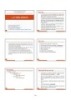
Bài giảng Lập trình Website - Dương Thành Phết
 55 p |
55 p |  94
|
94
|  10
10
-

Bài giảng Lập trình Web: Bài 4 - Trần Quang Diệu
 43 p |
43 p |  85
|
85
|  10
10
-

Bài giảng Lập trình website ASP.NET: Phần 1 - Trường ĐH Công nghiệp Quảng Ninh
 78 p |
78 p |  19
|
19
|  8
8
-

Bài giảng Lập trình Web ASP.Net với C#: Chương 9 - Th.S Phạm Đào Minh Vũ
 55 p |
55 p |  78
|
78
|  5
5
-

Bài giảng Lập trình ứng dụng Web - Chương 9: Site navigation và User control
 30 p |
30 p |  58
|
58
|  5
5
-

Bài giảng Lập trình Web ASP.Net với C#: Chương 7 - Th.S Phạm Đào Minh Vũ
 62 p |
62 p |  79
|
79
|  4
4
-

Bài giảng môn Lập trình Web: Phần 3.1 - TS. Trần Quang Diệu
 43 p |
43 p |  22
|
22
|  3
3
Chịu trách nhiệm nội dung:
Nguyễn Công Hà - Giám đốc Công ty TNHH TÀI LIỆU TRỰC TUYẾN VI NA
LIÊN HỆ
Địa chỉ: P402, 54A Nơ Trang Long, Phường 14, Q.Bình Thạnh, TP.HCM
Hotline: 093 303 0098
Email: support@tailieu.vn








